Korjaus: Levyn poltinta ei löytynyt virhe kuvaa poltettaessa
Windowsin Vianmääritys Vianmääritysopas / / August 04, 2021
Mainokset
Vaikuttaa siltä, että jotkut valitettavista Windows-käyttäjistä kohtaavat "Levynpolttinta ei löytynyt" virhe, kun kuvatiedosto poltetaan levylle. Muista, että tämä ongelma ilmestyy aina, kun käyttäjät käyttävät kuvan oletusohjelman Windows, joka tunnetaan myös nimellä isoburn.exe. Useita raportteja on tulossa siitä, että levyn polttamisvirhe voi olla muutama mahdollinen syy. Jos olet myös yksi uhreista, muista korjata tämä vianetsintäopas kokonaan.
Periaatteessa se sanotaan niin "Levypolttinta ei löytynyt. Varmista, että poltin on asennettu oikein ja että sinulla on tarvittavat oikeudet levyn polttamiseen. " Kun puhutaan virheen mahdollisista syistä, on todennäköistä, että DVD-ROM-levylläsi ei ole tarvittavia kirjoitusominaisuuksia, ja tästä syystä saat ongelman. Samaan aikaan vanhentunut tai vioittunut Windows-käyttöjärjestelmän koontiversio, yhteensopimaton ISO-kirjoitustyökalu, aiheuttaa ongelmia explorer.exe-tiedosto, naarmuuntunut levy tai jopa vanhentunut / vioittunut DVD-kirjoitinohjain voi olla toinen syy.
Sisällysluettelo
-
1 Korjaus: Levynpolttimessa ei löytynyt virhettä kuvaa poltettaessa
- 1.1 1. Käytä toista levynpoltotyökalua
- 1.2 2. Tarkista DVD-ROM: n kirjoituskapasiteetti
- 1.3 3. Tarkista, onko levy naarmuuntunut tai vahingoittunut
- 1.4 4. Käynnistä File Explorer uudelleen
- 1.5 5. Asenna DVD-ohjain uudelleen
Korjaus: Levynpolttimessa ei löytynyt virhettä kuvaa poltettaessa
Hyppäämme nyt alla olevaan oppaaseen tuhlaamatta enää aikaa.
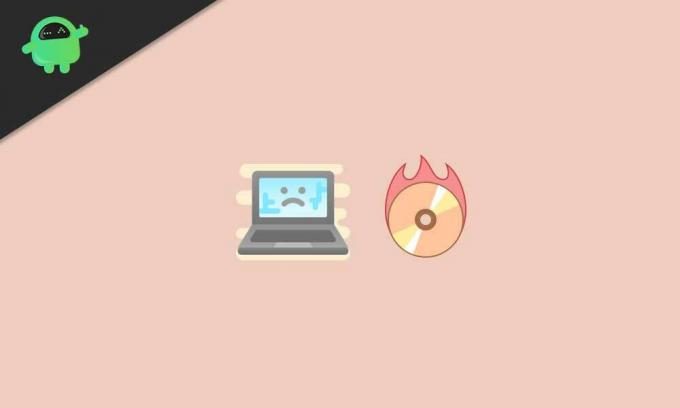
Mainokset
1. Käytä toista levynpoltotyökalua
Koska kuvatiedoston polttaminen fyysisellä levyllä ei ole nykyään suositumpi tai kätevämpi ominaisuus, useimmat Windows-käyttäjät haluavat polttaa kuvatiedostot (ISO) USB-muistitikulla. Joten jos käytät myös USB-asemaa, sinun ei pitäisi enää käyttää Windows Disc Image Burner -ohjelmistoa. Tämä johtuu vain oletuksesta levyn polttaminen työkalu ei tue edistynyttä kuvankäsittelyä. Siksi on suositeltavaa käyttää kolmannen osapuolen luotettavaa kuvankäsittelytyökalua, kuten PowerISO.
PowerISO yksinkertaisesti voi avata, polttaa, purkaa, muokata, luoda, salata, pakata, jakaa, muuntaa ja liittää ISO-tiedostoja ongelmitta. Mutta kaikkien premium-ominaisuuksien saamiseksi sinun on ostettava PowerISO-ohjelmisto Windowsille.
Jos kuitenkin sama virhe tapahtuu kolmannen osapuolen työkalun kanssa, voit seurata seuraavaa tapaa.
2. Tarkista DVD-ROM: n kirjoituskapasiteetti
No, nykyään voimakas käyttö tai yksinkertaisesti DVD-ROM-levyn tai kirjoittajan käyttämättömyys pitkään aikaan voi aiheuttaa useita ongelmia kirjoituskapasiteetissa. Sillä välin voi myös olla, että DVD-yksikkösi ei ole enää yhteensopiva uudempien muotojen kanssa. Voit tarkistaa tämän:
- Napsauta File Explorer> Siirry tälle tietokoneelle.
- Aseta nyt DVD / CD-levy DVD-yksikköön.
- Tarkista sitten, näkyykö DVD RW-asema (E :) vai ei. [Sinun tapauksessasi asemakirjain voi olla erilainen]
- Jos näet sen, se tarkoittaa, että DVD-yksikkösi pystyy polttamaan levyjä helposti.
Mutta jos jotenkin et näe sitä, se voi olla suurin syyllinen. Joten, yritä joko kopioida levyn sisältö kiintolevylle / USB-asemalle toisesta tietokoneesta tai käyttää ulkoista DVD-yksikköä työn suorittamiseksi väliaikaisesti.
Mainokset
3. Tarkista, onko levy naarmuuntunut tai vahingoittunut
Joo! Tämä voi olla toinen syy Windows-järjestelmässä olevaan Levynpoltinta ei löydy -virheeseen. Jos asetettu fyysinen levy on naarmuuntunut näkyvästi tai osittain vaurioitunut, DVD-yksikön linssi ei voi ladata ja kirjoittaa siihen ISO-tiedostoa. Älä myöskään aseta tahroja tai sormenjälkiä kiiltävään osaan.
4. Käynnistä File Explorer uudelleen
Windows Explorer tunnetaan nyt nimellä File Explorer (explorer.exe). Yksinkertaisesti sanottuna se on Windows 10 -järjestelmän tiedostojenhallintasovellus, josta käyttäjät voivat käyttää kaikkia kiintolevyille tallennettuja tietoja. Joten Resurssienhallinnan uudelleenkäynnistys voi auttaa korjaamaan levyn polttamisvirheen kokonaan.
- Lehdistö Ctrl + Vaihto + Esc avaimet Tehtävienhallinta.
- Klikkaa Prosessit välilehti> Etsi ja napsauta explorer.exe.
- Klikkaa Lopeta tehtävä prosessin sulkemiseksi.
- Napsauta nyt Aloitusvalikko > Kirjoita Komentokehote.
- Valitse Suorita järjestelmänvalvojana > Napsauta Joo kun UAC kehottaa.
- Kirjoita seuraava komento ja paina Tulla sisään komentokehotteessa:
explorer.exe
- Seuraava, oikealla painikkeella ISO - tiedoston sijainnista Tiedostonhallinta.
- Valitse Polta levykuva > Määritä sitten ja käynnistä työkalu varmistaaksesi, näkyykö virhe edelleen vai ei.
5. Asenna DVD-ohjain uudelleen
DVD-aseman poistaminen ja asentaminen on todella hyödyllistä Windows-käyttäjille, jos jotenkin DVD-kirjoitin tai levyn polttaminen ilmenee. Tehdä se:
- Lehdistö Windows + R avaamalla Juosta valintaikkuna.
- Tyyppi devmgmt.msc ja paina Tulla sisään avautua Laitehallinta.
- Napsauta, jos UAC kehottaa Joo jatkaaksesi järjestelmänvalvojan käyttöoikeuksia.
- Kaksoisnapsauta nyt CD / DVD-ROM-ohjainvaihtoehtoa laajentaaksesi sen.
- Oikealla painikkeella ongelmallisella DVD-kirjoitinohjaimella ja napsauta Poista asennus.
- Napsauta pyydettäessä Joo aloittaaksesi asennuksen poistamisen.
- Käynnistä lopuksi tietokone uudelleen ja palaa Laitehallintaan asentaaksesi DVD-ohjain uudelleen.
Siinä se, kaverit. Oletamme, että olet löytänyt tämän oppaan erittäin hyödyllisenä. Jos sinulla on kysyttävää, ota meihin yhteyttä alla olevassa kommentissa.
Mainokset



